今天图老师小编给大家介绍下Photoshop打造人物冷调质感肤色,平时喜欢Photoshop打造人物冷调质感肤色的朋友赶紧收藏起来吧!记得点赞哦~
【 tulaoshi.com - PS相片处理 】
本教程介绍比较冷酷的蓝色调色方法。大致过程先用调色工具调成大致的蓝色系,然后把图片的整体色调调暗,最后就是加强人物肤色的质感。


2、按Ctrl + J 把背景图层复制一层。

4、新建一个图层,按Ctrl + Alt + Shift + E 盖印图层。
5、执行:图层 新建调整图层 曲线,参数设置如下图。



7、新建一个图层盖印图层,执行:图像 应用图像,参数自定。
8、执行:图层 新建调整图层 通道混合器,参数设置如下图。
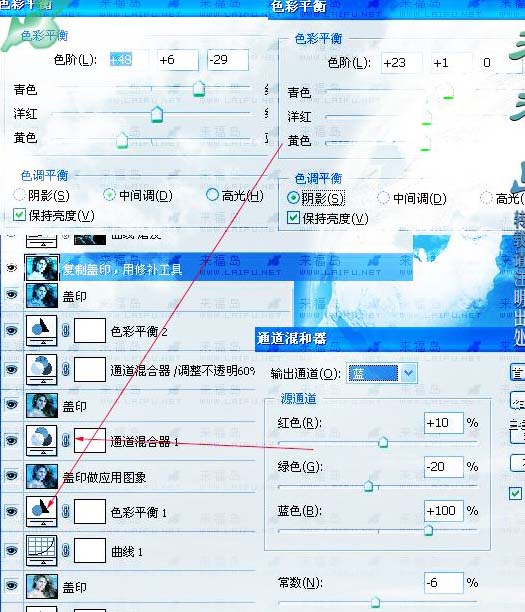
10、执行:图层 新建调整图层 色彩平衡,参数设置如下图。
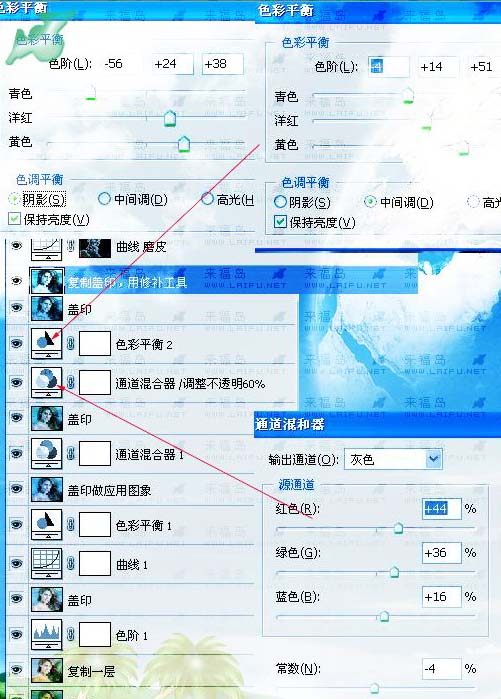

来源:https://www.tulaoshi.com/n/20160201/1525767.html
看过《Photoshop打造人物冷调质感肤色》的人还看了以下文章 更多>>